Sabit diske erişim nasıl geri kazanılır, sabit disk açılamaması hatası nasıl düzeltilir

Bu yazımızda, sabit diskiniz bozulduğunda ona nasıl yeniden erişebileceğinizi anlatacağız. Haydi gelin birlikte izleyelim!
İnsanların daha büyük telefon ekranları için bir beğeni geliştirdiğini fark etmiş olabilirsiniz. Sadece şık görünmekle kalmıyor, aynı zamanda yaşlı kullanıcılar için görünürlük önemli ölçüde arttı. Ancak genişleyen ekranlar, tek elle yazma alışkanlığı olan kullanıcılar için sorunlar yarattı. Ama neyse ki, bu soruna karşı çözümlerimiz var. Bu yazıda, Android telefonda klavyenizi yeniden boyutlandırmanın birkaç yolu ile karşılaşacaksınız.
Klavyenizi yeniden boyutlandırmanın birkaç yolu vardır. Daha iyi görünürlük ve doğru yazım için genişletebilir veya tek elle yazmayı kolaylaştırmak için boyutunu küçültebilirsiniz. Her şey neyle rahat olduğunuza bağlı. En yaygın klavyeler arasında Google Klavye/GBoard, Samsung Klavye, Fliksy ve Swifty bulunur. Bu nedenle, bunlardan herhangi birini kullanmayı planlıyorsanız, bu makaleyi okumaya devam edin.
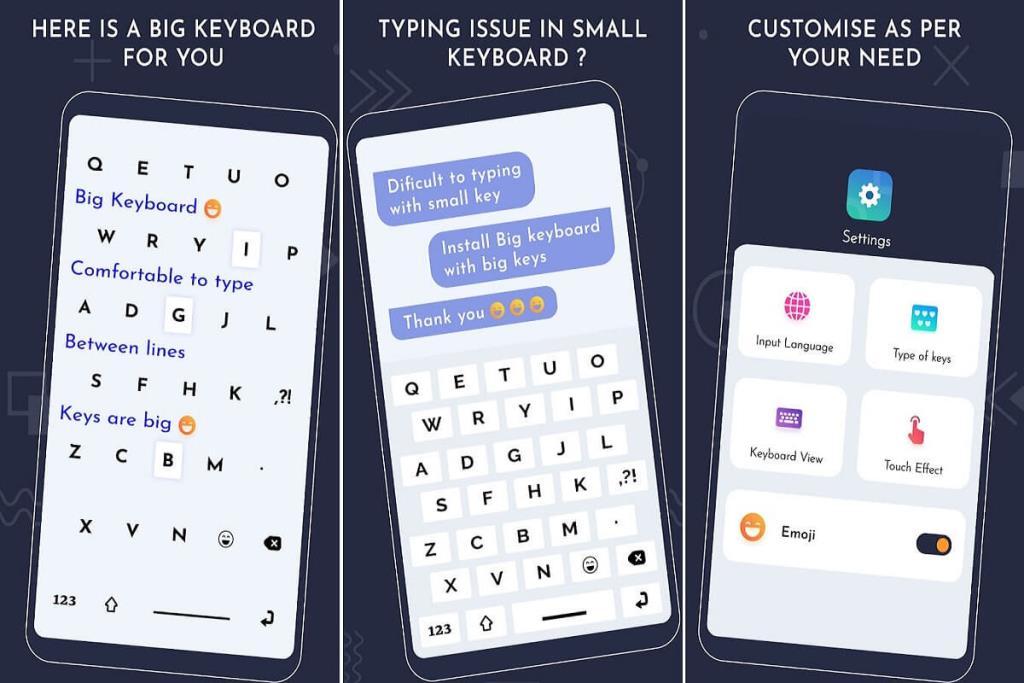
İçindekiler
Android telefonunuzdaki klavyeyi yeniden boyutlandırmanın nedenleri nelerdir?
Çoğumuz için ekran ne kadar büyükse, o kadar iyidir. Oyun oynamayı daha basit ve daha çekici hale getiriyorlar. Filmleri daha büyük ekranlarda izlemek her zaman daha iyi bir tercihtir. Bunun tek dezavantajı, tahmin ettiniz - yazmak. Ekranın boyutu ne olursa olsun ellerinizin boyutu aynı kalır. Bir Android telefonda klavyeyi yeniden boyutlandırmak isteyebileceğiniz birkaç neden:
Yukarıda belirtilen noktalardan herhangi biriyle ilgiliyseniz, bu yazının sonuna kadar okuduğunuzdan emin olun!
Gboard, klavyeyi tamamen yeniden boyutlandırmanıza izin vermez. Bu nedenle, tek elle klavyeyi etkinleştirmeniz ve ardından yüksekliği ayarlamanız gerekir. Nasıl olduğunu anlamak için verilen adımları izleyin:
1. Akıllı telefonunuzun Ayarları'nı açın ve ardından Dil ve giriş üzerine dokunun .
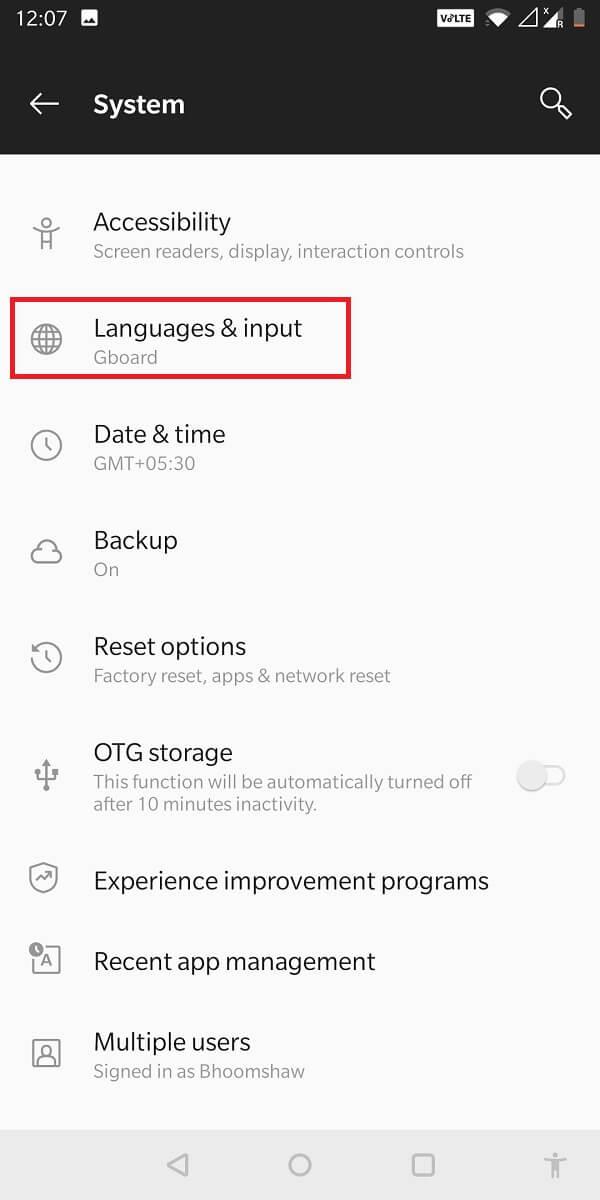
2. Gboard uygulamasını seçin ve ' Tercihler'e dokunun .
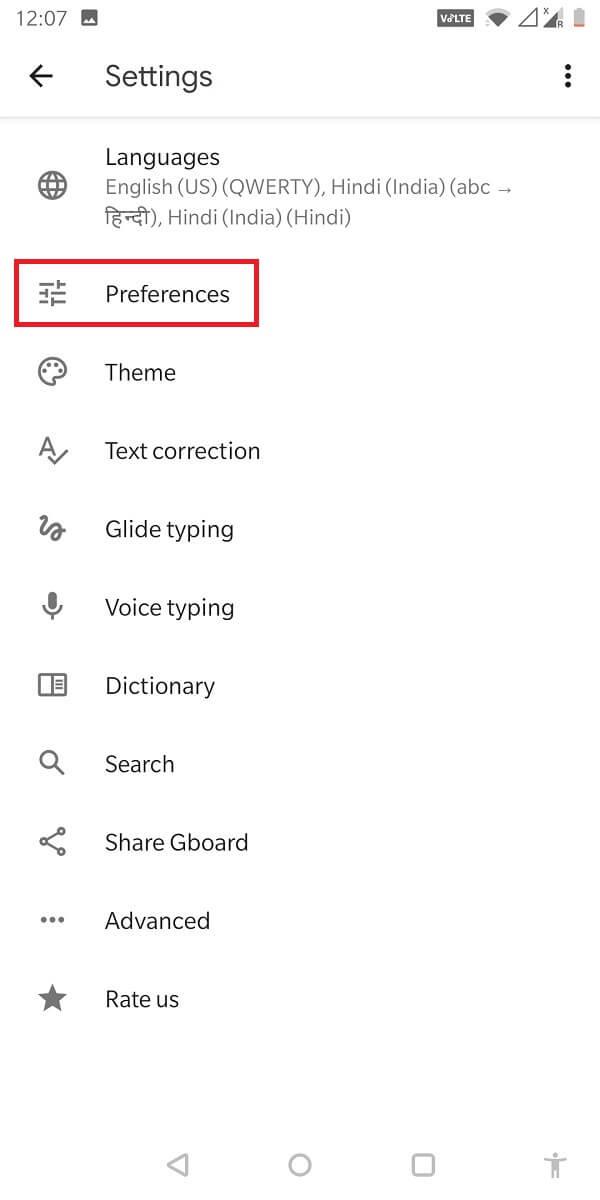
3. ' Düzen'den Tek elle modunu seçin .
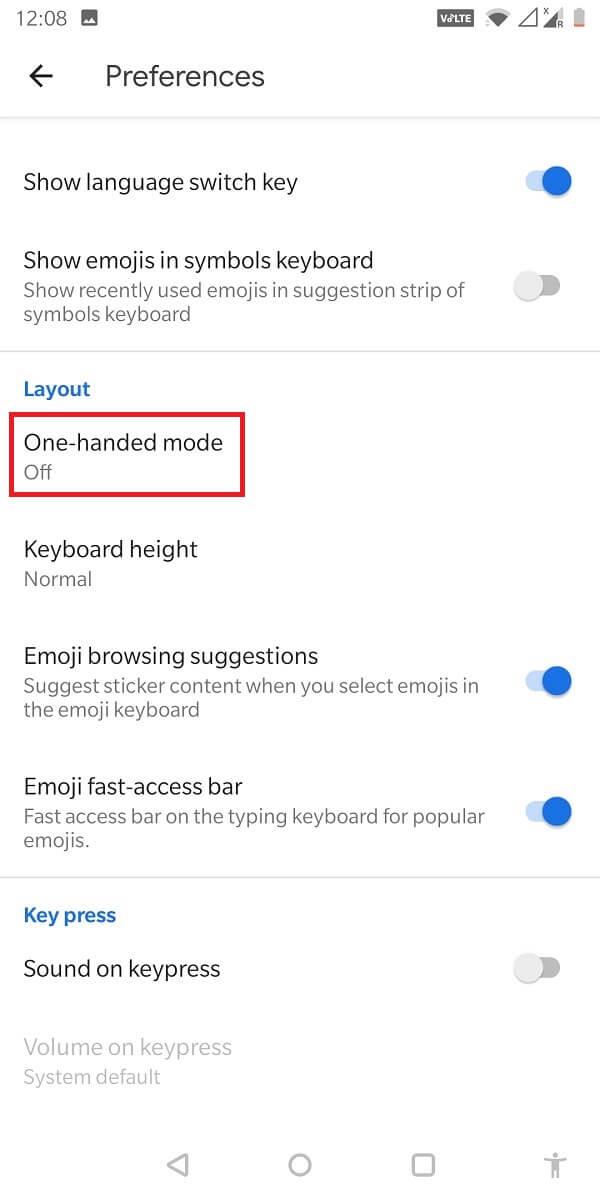
4. Şimdi görüntülenen menüden, sol el veya sağ el modunu seçebilirsiniz .
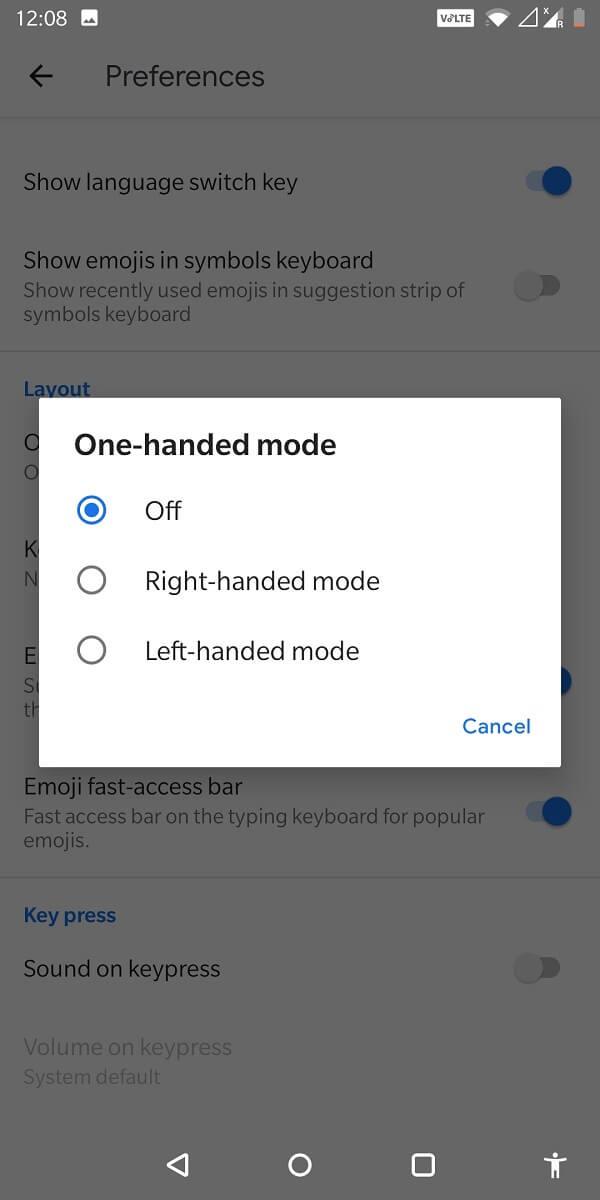
5. Seçildikten sonra, ' Klavye yüksekliği'ne gidin ve görüntülenen yedi seçenek arasından seçim yapın. Bunlar ekstra kısa, kısa, orta-kısa, normal, orta-uzun, uzun, ekstra uzun olacak.
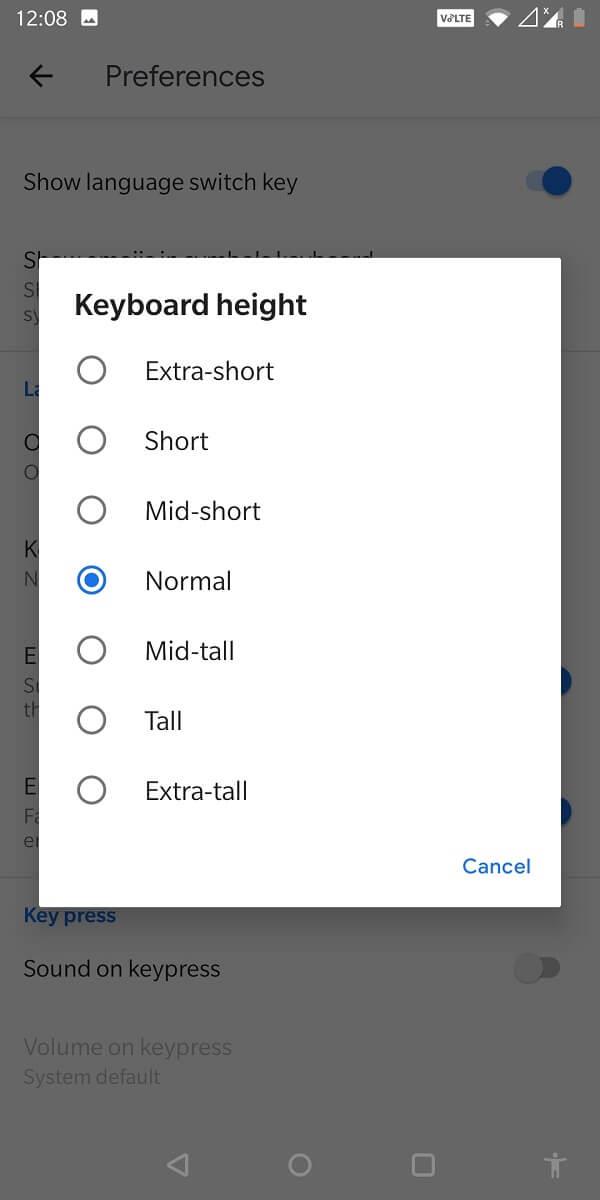
6. basın klavyeniz boyutları ile memnun sonra Tamam ve bu kadar!
Ayrıca Okuyun: Android Telefonda Varsayılan Klavye Nasıl Değiştirilir
Fleksy klavyeyi kullanıyorsanız, mevcut özelleştirmelerin türü daha önce bahsedilen Gboard'dan çok daha azdır. Fleksy klavyeyi yeniden boyutlandırmak için verilen adımları takip edebilirsiniz:
1. Fleksy klavye uygulamasını başlatın .
2. Klavyeden ' Ayarlar ' üzerine dokunun ve ' Bak ' öğesini seçin .
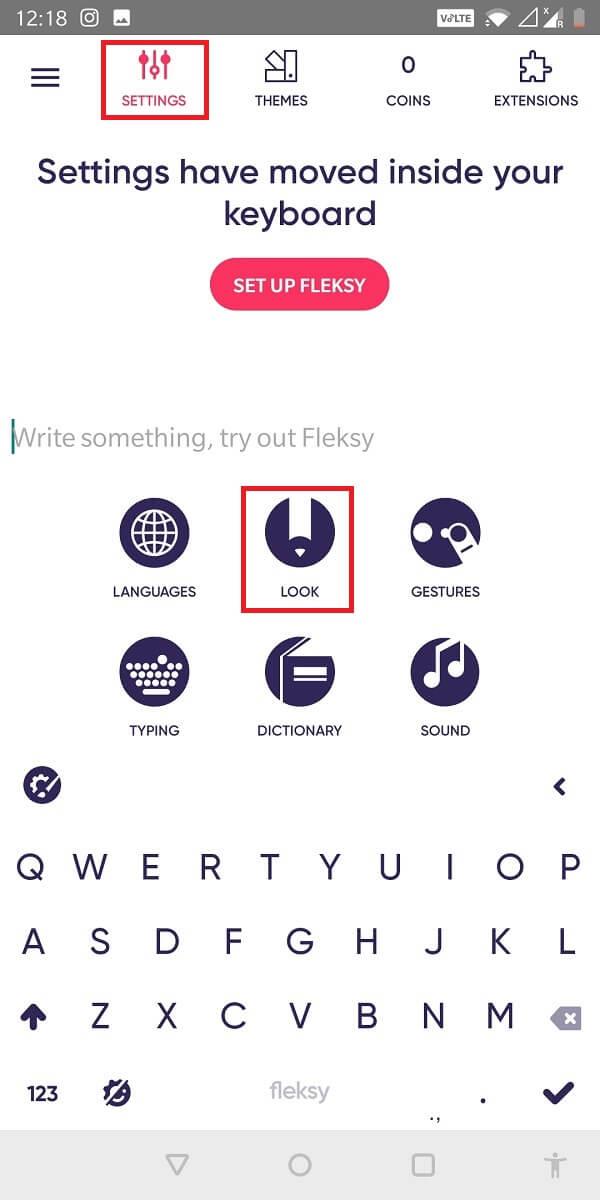
3. 'Klavye yüksekliği — Büyük, Orta ve Küçük'teki üç seçenekten size en uygun olanı seçebilirsiniz!
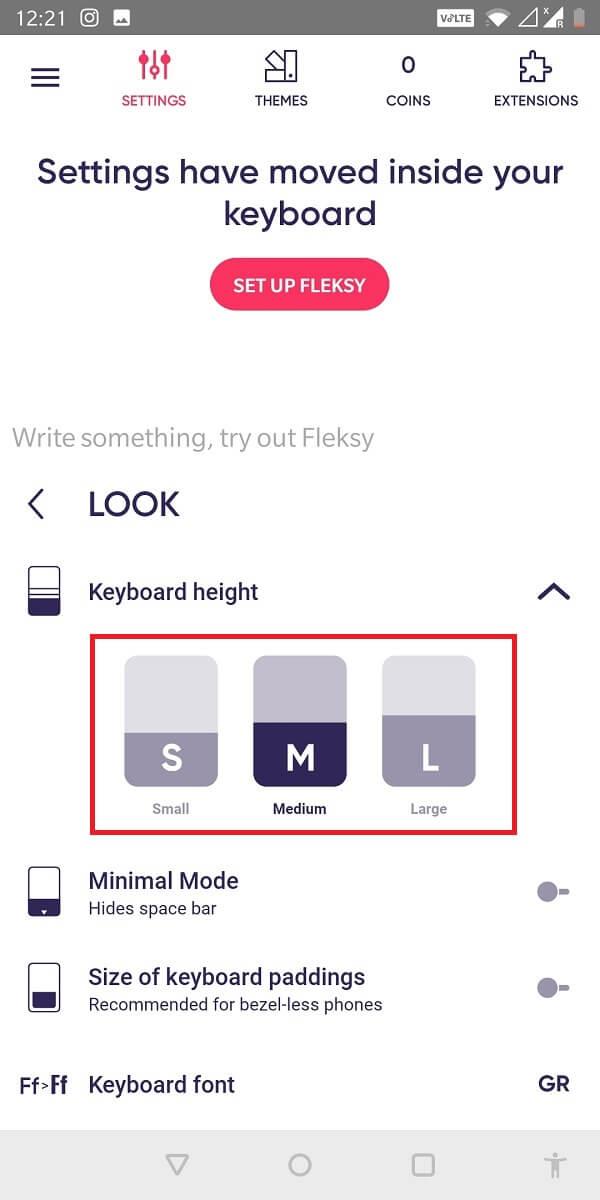
Bir Samsung telefonu kullanıyorsanız, büyük olasılıkla bir Samsung klavye kullanmanız gerekir. Yeniden boyutlandırmak için verilen adımları izleyin:
Ayrıca görüntülenen üç seçenekten birini de seçebilirsiniz. Bunlara Standart, Tek Elle Kullanılan ve Kayan Klavye dahildir.
Fark edeceğiniz gibi, tüm bu popüler klavyeler, klavye boyutunu özelleştirmek için çok sınırlı seçeneklere sahiptir. Böylece, klavyeleri özelleştirmek için özel olarak tasarlanmış üçüncü taraf uygulamaları indirebilirsiniz:
Yöntem 1: Büyük Düğmeler Klavye Standardı
Yöntem 2: Büyük Klavye
Bu, Google Play Store'dan indirilebilen ücretsiz bir uygulamadır .
Yöntem 3: Kalın Düğmeler
Tüm bu üçüncü taraf uygulamalar, Android telefondaki klavyeyi daha verimli bir şekilde yeniden boyutlandırmaya yardımcı olan genişletilmiş klavyelere sahiptir. Yukarıda belirtilen yöntemlerden tercihinize göre herhangi bir uygulamayı seçebilirsiniz. Günün sonunda, her şey yazarken en rahat hissettiğiniz şeye gelir.
Yazarken klavyenin boyutu önemli bir rol oynar. Yazmak, zaman zaman telefonlarımızı değiştirmeyi sevmemizin başlıca nedenlerinden biridir. Daha küçük ekranlar bazıları için engel olurken, diğerleri daha rahat buluyor. Böyle bir durumda klavye boyutunu özelleştirebilmek çok yardımcı oluyor!
Android'imde klavyemi nasıl normale döndürürüm?
Android cihazınızda klavyenizin boyutunu değiştirdiyseniz, klavye orijinal ayarlarına çok kolay bir şekilde değiştirilebilir. Hangi klavyeye sahipseniz onu çalıştırın, ' Yazma ' üzerine dokunun ve standart boyutu seçin. Ve bu kadar!
Takılı harici bir klavyeniz varsa, Android klavye boyutunuzu geri yüklemek için bunları kaldırmanız gerekir.
Tavsiye edilen:
Bu kılavuzun yardımcı olduğunu ve Android Telefonunuzdaki klavyeyi yeniden boyutlandırabildiğinizi umuyoruz . Bu makaleyle ilgili hala herhangi bir sorunuz varsa, yorumlar bölümünde onlara sormaktan çekinmeyin.
Bu yazımızda, sabit diskiniz bozulduğunda ona nasıl yeniden erişebileceğinizi anlatacağız. Haydi gelin birlikte izleyelim!
İlk bakışta AirPods, diğer gerçek kablosuz kulaklıklara benziyor. Ancak birkaç az bilinen özelliği keşfedilince her şey değişti.
Apple, yepyeni buzlu cam tasarımı, daha akıllı deneyimler ve bilindik uygulamalarda iyileştirmeler içeren büyük bir güncelleme olan iOS 26'yı tanıttı.
Öğrencilerin çalışmaları için belirli bir dizüstü bilgisayara ihtiyaçları vardır. Bu dizüstü bilgisayar, seçtikleri bölümde iyi performans gösterecek kadar güçlü olmasının yanı sıra, tüm gün yanınızda taşıyabileceğiniz kadar kompakt ve hafif olmalıdır.
Windows 10'a yazıcı eklemek basittir, ancak kablolu cihazlar için süreç kablosuz cihazlardan farklı olacaktır.
Bildiğiniz gibi RAM, bir bilgisayarda çok önemli bir donanım parçasıdır; verileri işlemek için bellek görevi görür ve bir dizüstü bilgisayarın veya masaüstü bilgisayarın hızını belirleyen faktördür. Aşağıdaki makalede, WebTech360, Windows'ta yazılım kullanarak RAM hatalarını kontrol etmenin bazı yollarını anlatacaktır.
Akıllı televizyonlar gerçekten dünyayı kasıp kavurdu. Teknolojinin sunduğu pek çok harika özellik ve internet bağlantısı, televizyon izleme şeklimizi değiştirdi.
Buzdolapları evlerde sıkça kullanılan cihazlardır. Buzdolapları genellikle 2 bölmeden oluşur, soğutucu bölme geniştir ve kullanıcı her açtığında otomatik olarak yanan bir ışığa sahiptir, dondurucu bölme ise dardır ve hiç ışığı yoktur.
Wi-Fi ağları, yönlendiriciler, bant genişliği ve parazitlerin yanı sıra birçok faktörden etkilenir; ancak ağınızı güçlendirmenin bazı akıllı yolları vardır.
Telefonunuzda kararlı iOS 16'ya geri dönmek istiyorsanız, iOS 17'yi kaldırma ve iOS 17'den 16'ya geri dönme konusunda temel kılavuzu burada bulabilirsiniz.
Yoğurt harika bir besindir. Her gün yoğurt yemek faydalı mıdır? Her gün yoğurt yediğinizde vücudunuzda nasıl değişiklikler olur? Hadi birlikte öğrenelim!
Bu yazıda en besleyici pirinç türleri ve seçtiğiniz pirincin sağlık yararlarından nasıl en iyi şekilde yararlanabileceğiniz ele alınıyor.
Uyku düzeninizi ve uyku vakti rutininizi oluşturmak, çalar saatinizi değiştirmek ve beslenmenizi buna göre ayarlamak, daha iyi uyumanıza ve sabahları zamanında uyanmanıza yardımcı olabilecek önlemlerden birkaçıdır.
Kiralayın Lütfen! Landlord Sim, iOS ve Android'de oynanabilen bir simülasyon mobil oyunudur. Bir apartman kompleksinin ev sahibi olarak oynayacak ve dairenizin içini iyileştirme ve kiracılar için hazır hale getirme amacıyla bir daireyi kiralamaya başlayacaksınız.
Bathroom Tower Defense Roblox oyun kodunu alın ve heyecan verici ödüller için kullanın. Daha yüksek hasara sahip kuleleri yükseltmenize veya kilidini açmanıza yardımcı olacaklar.













